Qu'est-ce qu'un logo en filigrane ? Pourquoi est-il important d'ajouter un filigrane du logo de votre entreprise lors de la publication d'une vidéo en ligne ?
Poursuivez votre lecture pour en savoir plus et découvrir un moyen simple d'ajouter un logo en filigrane à vos vidéos sur les réseaux sociaux.
Qu'est-ce qu'un logo en filigrane ?
Un logo en filigrane est une image qui est placée sur une photo, une vidéo ou une propriété intellectuelle sur papier ou numériquement détenue par une entreprise indiquant qu'elle n'est pas destinée à être copiée sans l'autorisation de cette entreprise particulière. Si votre marque n'en a pas encore, explorez les outils de bricolage en ligne tels que Logo Design. Si votre marque n'en a pas encore, explorez les outils de bricolage en ligne tels que Logo Design et BrandCrowd Logo Maker.
Pourquoi l'ajout d'un logo en filigrane est-il important pour votre entreprise ?
Augmenter la notoriété de la marque
Lorsque vous publiez régulièrement des vidéos avec un filigrane, les téléspectateurs remarqueront et se souviendront beaucoup plus du logo de votre entreprise. Cela peut créer une connexion positive s'ils apprécient vos vidéos. Cela positionne également votre entreprise comme une priorité, ce qui améliore vos chances d'augmenter vos ventes.
Réduire le vol de contenu et l'utilisation non autorisée
Lorsque vous publiez des vidéos sur Internet, il est très facile pour quelqu'un de télécharger ou de capturer votre vidéo. Après le téléchargement, on peut l'envoyer à n'importe qui et n'importe où, ce qui augmente le risque de vol de contenu. L'utilisation non autorisée peut avoir un impact direct sur n'importe quelle entreprise.
C'est pourquoi l'ajout d'un logo d'entreprise en filigrane sur votre vidéo de médias sociaux peut empêcher les autres d'utiliser vos vidéos à des fins non autorisées.

Aussi, il est souvent plus facile de recadrer les coins, d'éditer et de manipuler les images, mais si la conception de votre logo en filigrane est intégrée dans la vidéo où il serait intrusif de remplacer ou de recadrer, votre vidéo devient insensible à la manipulation.
Recevez de la publicité gratuite si votre vidéo devient virale
Internet est un endroit imprévisible ! Si votre vidéo reçoit beaucoup de partages, il est possible qu'elle devienne également virale. Devenir viral peut créer de nombreuses opportunités pour votre entreprise. De nombreuses personnes pourraient être intéressées par l'achat de votre produit après avoir regardé la vidéo. Cependant, si vous ne mettez pas de logo en filigrane sur votre vidéo de médias sociaux, vous risquez de perdre cette traction. C'est pourquoi nous vous recommandons également de filigraner votre identifiant de réseau social.
Comment ajouter un logo en filigrane aux vidéos de réseaux sociaux pour votre entreprise ?
Étape 1. Créez un compte Clipchamp ou connectez-vous
Avant de commencer, vous devez créer un compte chez Clipchamp ou simplement vous connecter si vous êtes déjà titulaire d'un compte.
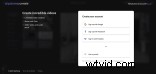
Étape 2. Créer un nouveau projet
Cliquez sur le bouton Créer une vidéo dans le coin supérieur droit de la fenêtre de Clipchamp Create. L'éditeur s'ouvrira automatiquement au format vidéo 16:9. Si vous visez YouTube ou un affichage grand écran, nous vous recommandons d'utiliser un format 16:9. Alternativement, vous pouvez sélectionner le ratio qui convient aux besoins de la plate-forme de médias sociaux sur laquelle votre marque prévoit de télécharger les vidéos, en cliquant sur la case du ratio 16:9 pour rendre d'autres options disponibles.
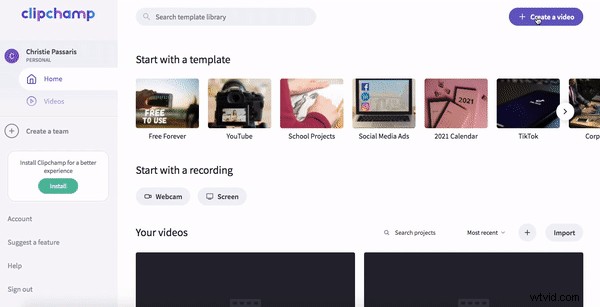
Étape 3. Ajoutez vos fichiers vidéo
Pour ajouter vos fichiers vidéo à l'éditeur vidéo, vous pouvez soit faire glisser et déposer les fichiers vidéo, soit parcourir vos fichiers sur votre ordinateur ou votre stockage dans le cloud en cliquant sur Ajouter un média bouton situé dans la barre latérale gauche de l'éditeur vidéo.
Vous pouvez également utiliser Stock images en cliquant sur la barre latérale gauche Stock bouton. Faites défiler les interminables dossiers de séquences d'archives ou saisissez un mot-clé dans la barre de recherche. Une fois que vous avez choisi votre séquence, cliquez sur le bouton + pour ajouter la vidéo de stock à votre médiathèque.
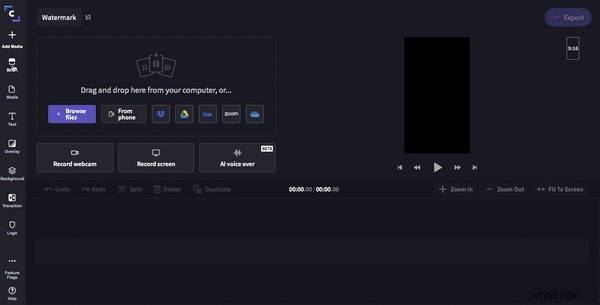
Étape 4. Créez votre vidéo
Faites glisser et déposez vos séquences vidéo dans l'éditeur. Comme votre ratio est de 9:16 (portrait), vous devrez redimensionner votre clip vidéo. Cliquez sur l'aperçu de la vidéo puis cliquez sur Recadrer pour remplir et déplacez votre clip librement sur l'écran. Vous pouvez également réduire la longueur de votre clip vidéo en faisant glisser la barre latérale droite verte.
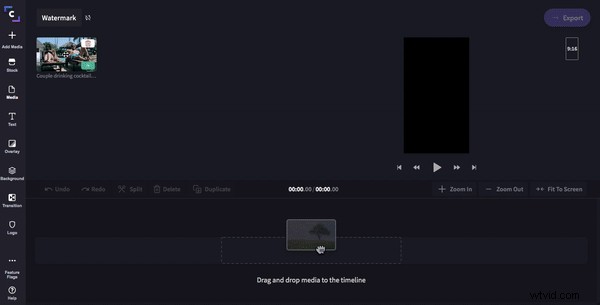
Une fois que vous avez ajouté vos fichiers vidéo dans l'éditeur, vous devez réorganiser, découper et éditer votre vidéo en conséquence. Vous pouvez ajouter des transitions vidéo, des séquences d'archives, une voix off IA et certains filtres à votre vidéo pour créer une vidéo parfaite. Une fois que vous avez finalisé votre montage vidéo, nous pouvons procéder à l'ajout du logo en filigrane de votre marque.
Étape 5. Téléchargez un logo à utiliser comme filigrane sur votre vidéo
Cliquez sur le Logo dans le menu de gauche pour télécharger le logo en filigrane de votre marque. Choisissez votre fichier de logo en filigrane sur votre ordinateur et il sera téléchargé dans l'éditeur en un rien de temps.
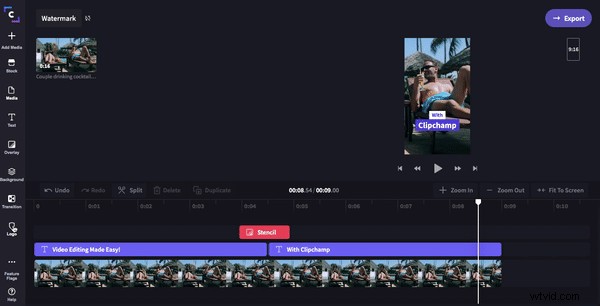
Étape 6. Positionnez et personnalisez votre filigrane
Enfin, nous avons tout arrangé et nous sommes sur le point d'ajouter le logo en filigrane de votre marque. Avant de verrouiller sur une position fixe, vous devez garder à l'esprit le but de votre logo en filigrane sur votre vidéo. Si vous mettez le filigrane pour éviter une distribution non autorisée, vous devez le placer au centre avec une opacité réduite. Si vous le mettez sur vos vidéos habituelles, vous pouvez choisir l'un ou l'autre des coins de vos vidéos. Vous devez cliquer sur le bouton de transformation en haut de l'éditeur vidéo pour redimensionner, modifier la position et personnaliser l'opacité du logo en filigrane sur votre vidéo.
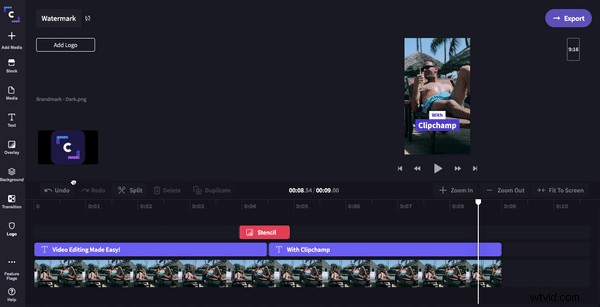
Étape 7. Exporter et partager
Après avoir ajusté et ajouté le logo en filigrane de votre marque à votre vidéo, vous pouvez revérifier la vidéo tout au long pour finaliser le montage. Vous pouvez cliquer sur le bouton d'exportation dans le coin supérieur droit pour enregistrer votre projet. Il vous demandera de choisir une résolution, de sélectionner la taille de la résolution et la compression pour une vitesse de téléchargement rapide sur les réseaux sociaux. Cliquez sur Continuer pour démarrer l'exportation.
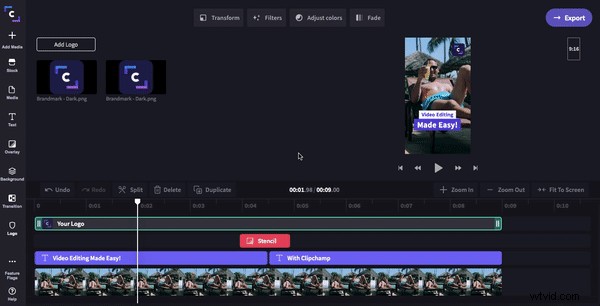
Ne pas avoir de filigrane peut avoir de graves répercussions qui dépassent souvent notre recul. Ce n'est que lorsque nous sommes confrontés à certains problèmes que nous essayons de trouver leurs solutions. Jerry utilise l'éditeur vidéo de Clipchamp pour éditer et ajouter un filigrane aux vidéos pour l'entreprise. Faites comme Jerry et inscrivez-vous à Clipchamp, c'est gratuit !
